Fenetre sur Lac

Puedes encontrar el tutorial original aquí
Gracias Roserika, por dejarme traducir tus tutoriales
Tanto el tutorial como su traducción están registrados en Twi
Material que vamos a necesitar:
Filtros
mura'smeister
eye candy 5 impact
unlimited
"v" kiwi's oelfiter
VM tool box
VM extravaganza
Puedes encontrar la mayor parte de los filtros aqui
1 dossier selecciones en canal alpha
1 preset extrude
2 tubes formes
1 imagen paysage
1 tube femme
1 tube fillette
1 tube chien
tubes objets
1 tube boules bleues
Material
Si quieres puedes ayudarte de la regla para situarte en la realización del tutorial
Marcador (Arrastra con el raton)

Este tutorial ha sido realizado con el psp X coral. Yo he hecho la traducción con el psp11. Puedes usar otras
Abrir todos los tubes en el Psp. Duplicarlos (shift+D) y cerrar los originales
1.-
Abrir un nuevo paño transparente de 850x650 pixels
En la Paleta de Colores y Texturas colocar en Primer plano el color #2b9593 y en Segundo Plano el color negro
Llenar con el color #2b9593
Activar la herramienta de selección_ Rectángulo_ Personalizada
Con los siguientes valores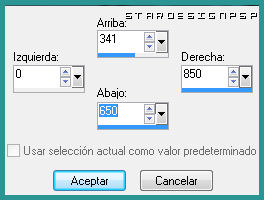
Selecciones_ Transformar selección en capa
Efectos_ Complementos_ "v" Kiwi's Oelfiter/ Setzboard
Valores_ 64
Selecciones_ Anular selección
2.-
Capas_ Duplicar
Efectos_ Complementos_ Mura’s Meister/ Perspective Tiling
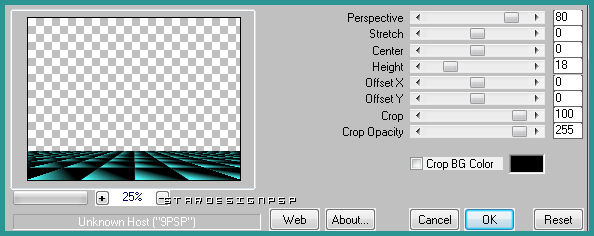
Capas_ Modo de capas_ Sobreexponer
Regresar a la capa inferior
Efectos_ Complementos_ Eye Candy 5/ Impact/ Extrude
Clic sobre manage (en la parte inferior a la derecha)
Manage settings_ Clic en Import
Buscar el preset stekboard1 en la carpeta donde lo hayais guardado_ Ok
* Otra forma es guardar el preset directamente en la carpeta de presets del filtro. Aparecerá automáticamente en el filtro cuando lo abras
Imagen_ Cambiar de tamaño_ Redimensionar al 80%
Efectos_ Efectos 3D_ Sombra en el color negro
-1_ 1_ 100_ 15
3.-
Abrir el paño con las selecciones en canal alpha y dejarla reducida en la parte de abajo
Selecciones_ Cargar o guardar selección_ Cargar selección de canal alpha
En la ventana que aparece buscar la selección 1_ Aplicar
Edición_ Cortar
Selecciones_ Anular selección
4.-
Selecciones_ Cargar o guardar selección_ Cargar selección de canal alpha
En la ventana que aparece buscar la selección 2_ Aplicar
Capas_ Nueva capa de trama
Llenar con el color negro
Selecciones_ Modificar_ Contraer_ 3 pixels
Llenar con el color verde
Efectos_ Efectos de Textura_ Persianas
Color #0c2929
Valores según captura
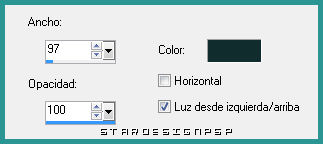
Selecciones_ Anular selección
Ajustar_ Matiz y Saturación_ Colorear
Matiz_ 149 Saturación_ 111
Efectos_ Complementos_ Unlimited/ Paper Textures/ Fibrous paper Coarse
O el que más te guste
5.-
Selecciones_ Cargar o guardar selección_ Cargar selección de canal alpha
En la ventana que se abre buscar la selección 3_ Aplicar
Capas_ Nueva capa de trama
Llenar con el color negro
Efectos_ Complementos_ Eye Candy 5/ Impact/ Glass
En settings clic sobre défaut
Selecciones_ Anular selección
Efectos_ Efectos 3D_ Sombra en el color negro
-1_ 1_ 100_ 4
Capas_ Fusionar con la capa inferior
Capas_ Duplicar
Imagen_ Voltear
Colocar por debajo para crear el efecto del reflejo
Opacidad al 36%
6.-
Activar el tube rayuresnoires
Colocaros sobre la capa del tube 1
Efectos_ Complementos_ Tile and Mirror/ Kaleidoscope 1
Edición_ Copiar
Regresar a nuestro trabajo
Situaros sobre la capa de más arriba en la pila de capas
Selecciones_ Cargar o guardar selección_ Cargar selección de canal alpha
Buscar la selección 4
Capas_ Nueva capa de trama
Llenar con el color de Primer Plano
Capas_ Nueva capa de trama
Edición_ Pegar en la selección
Selecciones_ Anular selección
Capas_ Modo de capas_ Superposición
Capas_ Fusionar con la capa inferior
7.-
Selecciones_ Cargar o guardar selección_ Cargar selección de canal alpha
Buscar la selección 4 de nuevo
Capas_ Nueva capa de trama
Llenar con el color negro
Selecciones_ Modificar_ Contraer_ 10 pixels
Edición_ Cortar
Activar la herramienta de selección personalizada
Clic en el cuadrado que está señalado con la flecha_ Capa opaca
![]()
8.-
Efectos_ Efectos 3D_ Biselado interior
Valores según captura
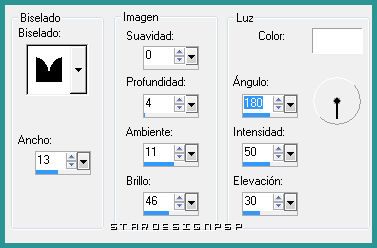
Selecciones_ Anular selección
Efectos_ Efectos 3D_ Sombra en el color negro
4_ 0_ 100_ 12
Capas_ Duplicar
Imagen_ Espejo
9.-
Activar el tube grille
Edición_ Copiar
Regresar a nuestro trabajo
Con la ayuda de la varita mágica_ Seleccionar el interior
Selecciones_ Modificar_ Expandir_ 9 pixels
Capas_ Nueva capa de trama
Llenar con el color de Primer Plano
Capas_ Nueva capa de trama
Edición_ Pegar en la selección
Selecciones_ Anular selección
Capas_ Modo de capas_ Sobreexponer
Capas_ Fusionar con la capa inferior
Capas_ Organizar_ Desplazar hacia abajo
Colocar por debajo del cuadro negro de la derecha
Regresar a la capa de arriba
Capas_ Fusionar con la capa inferior
10.-
Situaros sobre la capa de debajo del cuadro negro de la izquierda
Capas_ Fusionar con la capa inferior
Capas_ Modo de capas_ Luz Fuerte
Los cuadros negros están fusionados
11.-
Activar la imagen paysage lac
Edición_ Copiar
Regresar a vuestro trabajo
Situarpos en la capa de la base en la pila de capas
Selecciones_ Cargar o guardar selección_ Cargar selección de canal alpha
Buscar la selección 5
Capas_ Nueva capa de trama
Llenar con el color negro
Selecciones_ Modificar_ Contraer_ 10 pixels
Edición_ Cortar
Capas_ Nueva capa de trama
Efectos_ Complementos_ VM tool box/ Grid
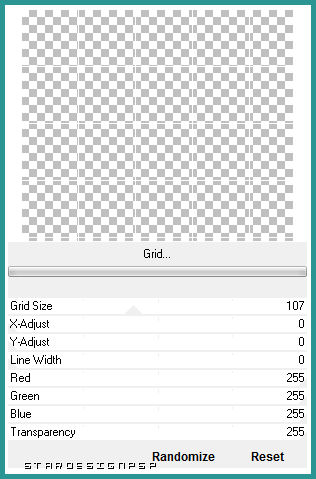
12.-
Volver a copiar el tube lac
Regresar a nuestro trabajo
Capas_ Nueva capa de trama
Edición_ Pegar en la selección
Selecciones_ Anular selección
Capas_ Modo de capas_ Luz Fuerte
Capas_ Organizar_ Desplazar hacia abajo
13.-
Situaros en la capa de arriba
Efectos_ Efectos 3D_ Sombra en el color negro
-1_ 1_ 100_ 4
Capas_ Fusionar con la capa inferior
Capas_ Modo de capas_ Luz Fuerte
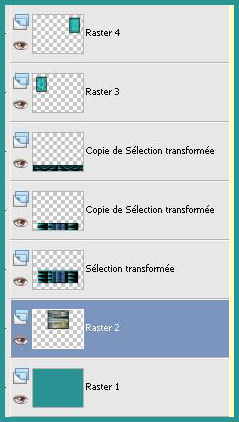
14.-
Volver a copiar el tube rayures noires
Copiar el tube 2
Situaros sobre la capa de la base de la pila de capas
Selecciones_ Cargar o guardar selección_ Cargar selección de canal alpha
Buscar la selección 6
Capas_ Nueva capa de trama
Edición_ Pegar en la selección
Selecciones_ Anular selección
Ajustar_ Matiz y Saturación_ Colorear
Con los mismos valores que la vez anterior
Capas_ Modo de capas_ Multiplicar
Capas_ Duplicar
Imagen_ Espejo
15.-
Nos quedamos en esta capa
Selecciones_ Cargar o guardar selección_ Cargar selección de canal alpha
Buscar la selección 7
Capas_ Nueva capa de trama
Llenar con el color negro
Selecciones_ Anular selección
Efectos_ Complementos_ VM Extravaganza/ Aurodetector
Efectos_ Efectos 3D_ Sombra
Con los mismos valores que la vez anterior
Capas_ Duplicar
Imagen_ Espejo
16.-
Capas_ Fusionar capas visibles
Imagen_ Cambiar de tamaño_ Redimensionar al 90%
Todas las capas sin seleccionar
Efectos_ Efectos de la Imagen_ Desplazamiento
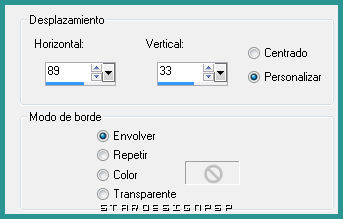
Activar la herramienta de selección_ Rectángulo_ Personalizada
Con los siguientes valores
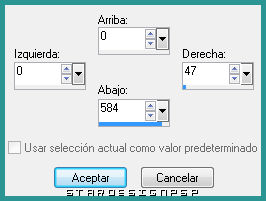
Nos quedamos sobre esta capa
Selecciones_ Transformar selección en capa
Efectos_ Efectos de la imagen_ Desplazamiento
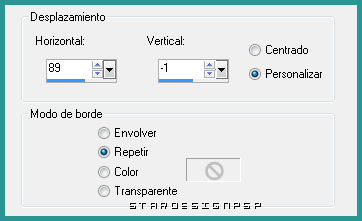
Capas_ Modo de capas_ Multiplicar
Capas_ Fusionar visibles
17.-
Selecciones_ Cargar o guardar selección_ Cargar selección de canal alpha
Buscar la selección 8
Capas_ Nueva capa de trama
Llenar con el color negro
Capas_ Nueva capa de trama
Llenar con el color de Primer Plano
Efectos_ Complementos_ "v" kiwi's oelfiter / Setzboard
Valores_ 64 (como en el punto 1)
No quites la selección
Efectos_ Complementos_ Mura's Meister/ perspective tiling
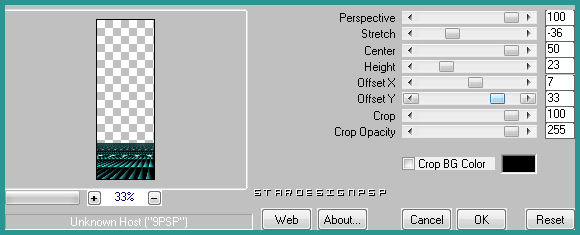
Selecciones_ Anular selección
Ajustar_ Matiz y Saturación_ Colorear
Matiz_ 101 Saturación_ 40
18.-
Situaros sobre la capa de debajo
Efectos_ Efectos de Luminosidad_ Reflejos
Color #dee1f2
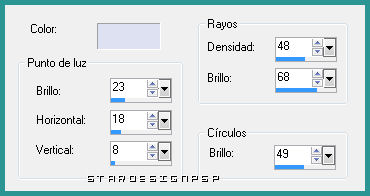
Capas_ Fusionar visibles
Selecciones_ Cargar o guardar selección_ Cargar selección de canal alpha
Buscar la selección 9
Imagen_ Recortar selección
19.-
Activar los objets
Colocarlos sobre el mueble según tu gusto
Activar el tube fillete
Edición_ Copiar
Regresar a nuestro trabajo
Edición_ Pegar como nueva capa
Colocar en el fondo, a la izquierda
Ajustar_ Nitidez_ Enfocar
Activar el tube chien
Edición_ Copiar
Regresar a nuestro trabajo
Edición_ Pegar como nueva capa
Colocar en su sitio, en la parte de abajo
Activar el tube femme
Edición_ Copiar
Regresar a nuestro trabajo
Edición_ Pegar como nueva capa
Colocar en su sitio, en la parte de abajo
20.-
Imagen_ Agregar bordes_ Simétrico_ 10 pixeles en el color negro
Imagen_ Agregar bordes_ Simétrico_ 15 pixels en el color de Primer Plano
Imagen_ Agregar bordes_ Simétrico_ 5 pixels en el color negro
Firmar vuestro trabajo
Guardar en formato Jpg optimizado a 20
Vuestro trabajo ha terminado. Espero que os haya gustado tanto como a mi realizarlo. Os agradezco que me hayas acompañado hasta el final, y os espero en el próximo tutorial.
©todos los derechos reservados
Tutorial creado el 15 de mayo de 2010
